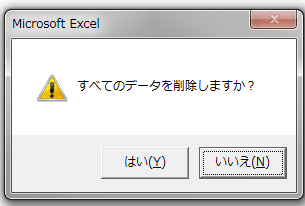Excel VBAのMsgBox関数は、 Excelマでメッセージボックスを表示するための機能です。この関数を使用することで、ユーザーに情報を伝えたり、確認を求めたりすることができます。本記事では、MsgBox関数の使い方やオプションの設定方法、具体的なコード例を紹介し、Excelマでのメッセージボックスの表示方法を解説します。また、メッセージボックスの種類やボタンのカスタマイズ、戻り値の取得方法についても説明しますので、ぜひ参考にしてください。
VBAでダイアログ ボックスを表示するには?
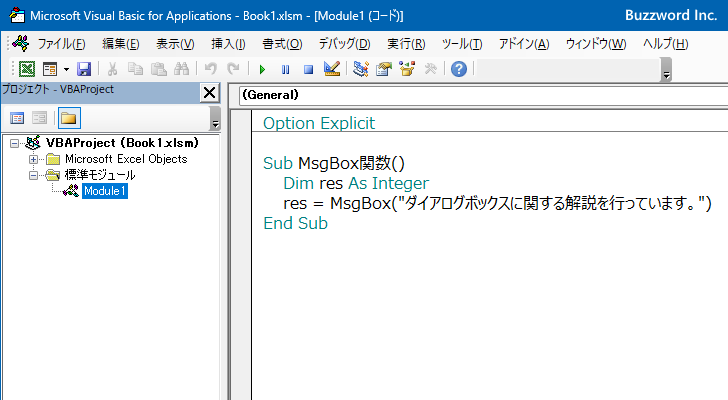
VBAでダイアログ ボックスを表示する方法はいくつかありますが、一般的に以下の手順で行います。まず、Excel VBAエディタを開き、モジュールを挿入します。次に、ダイアログ ボックスを表示するためのコードを記述します。最後に、マを実行してダイアログ ボックスを表示します。以下に具体的な手順を示します。
基本的なメッセージ ボックスの表示方法
基本的なメッセージ ボックスを表示するには、MsgBox 関数を使用します。この関数は、ユーザーに情報を表示したり、確認を求めたりするのに便利です。
- モジュールを挿入します。
- 以下のコードを記述します。
Sub ShowMessageBox() MsgBox これはメッセージです。, vbInformation, 情報 End Sub - マを実行します。
入力 ダイアログ ボックスの表示方法
ユーザーからの入力を受け取るには、InputBox 関数を使用します。この関数は、ユーザーがテキストを入力できるダイアログ ボックスを表示します。
- モジュールを挿入します。
- 以下のコードを記述します。
Sub ShowInputBox() Dim userInput As String userInput = InputBox(名前を入力してください。, 入力) MsgBox あなたの名前は & userInput & です。, vbInformation, 情報 End Sub - マを実行します。
複雑なダイアログ ボックスの作成方法
複雑なダイアログ ボックスを作成するには、UserForm を使用します。UserForm は、ボタン、チェック ボックス、テキスト ボックスなど、さまざまなコントロールを追加できるカスタマイズ可能なダイアログ ボックスです。
- Visual Basic エディタで、[挿入] [UserForm] を選択します。
- UserForm に必要なコントロールを追加し、プロパティを設定します。
- 以下のコードを記述して、UserForm を表示します。
Sub ShowUserForm() UserForm1.Show End Sub
Excel VBA MsgBox関数でメッセージを表示する方法【ダイアログ】
Excel VBAでMsgBox関数を使用して、ユーザーにメッセージを表示する方法を解説します。MsgBox関数は、ダイアログボックスを表示するために使用される便利な関数です。メッセージの表示、確認ダイアログ、エラーメッセージなど、さまざまな場面で利用できます。
MsgBox関数の基本構文
MsgBox関数の基本構文は以下のようになっています。
MsgBox(メッセージ, [ボタン], [タイトル])
- メッセージ: ユーザーに表示するメッセージ文
- ボタン: 表示するボタンの種類を指定(省略可)
- タイトル: ダイアログのタイトルを指定(省略可)
ボタンを指定する
MsgBox関数の第二引数を使用して、表示するボタンの種類を指定することができます。以下は、よく使われるボタン定数です。
| 定数 | 値 | 説明 |
|---|---|---|
| vbOKOnly | 0 | OKボタンのみ表示 |
| vbOKCancel | 1 | OKボタンとキャンセルボタンを表示 |
| vbYesNo | 4 | はいボタンといいえボタンを表示 |
戻り値を取得する
MsgBox関数は、ユーザーがクリックしたボタンに応じた戻り値を返します。戻り値を変数に代入することで、ユーザーの選択に応じて処理を分岐させることができます。
| 定数 | 値 | 説明 |
|---|---|---|
| vbOK | 1 | OKボタンがクリックされた場合 |
| vbCancel | 2 | キャンセルボタンがクリックされた場合 |
| vbYes | 6 | はいボタンがクリックされた場合 |
| vbNo | 7 | いいえボタンがクリックされた場合 |
アイコンを指定する
MsgBox関数の第二引数を使用して、表示するアイコンの種類を指定することができます。以下は、よく使われるアイコン定数です。
| 定数 | 値 | 説明 |
|---|---|---|
| vbCritical | 16 | 重大アイコン(×マーク)を表示 |
| vbQuestion | 32 | 疑問アイコン(?マーク)を表示 |
| vbExclamation | 48 | 警告アイコン(!マーク)を表示 |
| vbInformation | 64 | 情報アイコン(iマーク)を表示 |
デフォルトボタンを指定する
MsgBox関数の第二引数を使用して、デフォルトでフォーカスされるボタンを指定することができます。以下は、デフォルトボタンを指定する定数です。
| 定数 | 値 | 説明 |
|---|---|---|
| vbDefaultButton1 | 0 | 最初のボタンをデフォルトボタンにする |
| vbDefaultButton2 | 256 | 2番目のボタンをデフォルトボタンにする |
| vbDefaultButton3 | 512 | 3番目のボタンをデフォルトボタンにする |
これらの機能を組み合わせて使用することで、Excel VBAで柔軟にメッセージボックスを表示することができます。ユーザーとのインタラクションをスムーズに行うために、適切なメッセージやボタン、アイコンを選択しましょう。
Excelでダイアログを表示するには?

Excelでダイアログを表示するには、VBA(Visual Basic for Applications)を使用します。VBAは、Excelに搭載されているプログラミング言語で、様々な自動化やカスタマイズができます。ダイアログを表示するには、InputBox関数やMsgBox関数を使用します。
InputBox関数を使用したダイアログの表示
InputBox関数は、ユーザーにデータの入力を促すダイアログボックスを表示します。以下のように使用します。
- InputBox関数を使用して、ユーザーに入力を受け付けます。
- 入力された値を変数に格納します。
- 入力された値を元に、必要な処理を行います。
MsgBox関数を使用したダイアログの表示
MsgBox関数は、ユーザーにメッセージを表示するダイアログボックスを表示します。以下のように使用します。
- MsgBox関数を使用して、メッセージを表示します。
- 必要に応じて、ボタンやアイコンを指定します。
- ユーザーの選択に応じて、処理を分岐します。
ユーザーフォームを使用したダイアログの表示
ユーザーフォームを使用することで、カスタマイズされたダイアログボックスを作成できます。以下のように使用します。
- ユーザーフォームを作成し、必要なコントロールを配置します。
- コントロールにイベントハンドラを設定し、処理を記述します。
- Showメソッドを使用して、ユーザーフォームを表示します。
Excelでメッセージを表示させるにはどうすればいいですか?

Excelでメッセージを表示させる方法は以下の通りです。
メッセージボックスを使用する
Excelでは、メッセージボックスを使用してユーザーにメッセージを表示させることができます。メッセージボックスは、MsgBox関数を使用して表示できます。
- MsgBox関数を使用し、表示したいメッセージを引数に指定します。
- メッセージボックスのボタンやアイコンをカスタマイズすることができます。
- VBAでイベントを設定し、特定の条件でメッセージボックスを表示させることができます。
セルのコメントを使用する
セルにコメントを追加することで、ユーザーにメッセージを表示させることができます。コメントは、セルにカーソルを合わせると表示されるため、手軽にメッセージを伝えることができます。
- メッセージを表示させたいセルを選択します。
- 右クリックし、「コメント」または「コメントの表示」を選択します。
- コメントに入力することで、セルにカーソルを合わせたときにメッセージが表示されます。
条件付き書式を使用する
Excelの条件付き書式を使用して、セルの値に応じてメッセージを表示させることができます。条件付き書式を使用すると、特定の条件を満たすとセルの背景色や文字色を変更することができます。
- メッセージを表示させたいセルを選択します。
- 「ホーム」タブの「条件付き書式」をクリックします。
- 「新しいルール」を選択し、条件を設定します。条件を満たすと、セルの背景色や文字色が変更され、メッセージが表示されます。
Excel VBAのMsgBoxに表示できる文字数は?
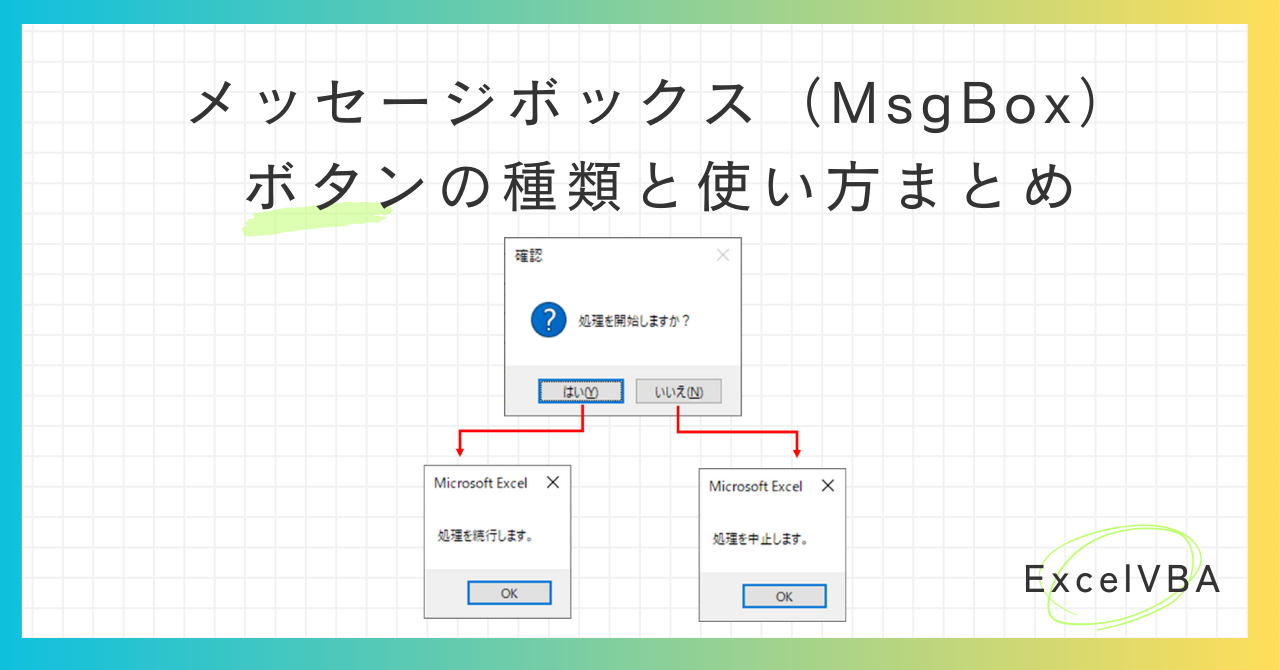
Excel VBAのMsgBoxに表示できる文字数は、最大で約1,024文字です。しかし、MsgBoxのサイズやフォントの設定によっては、実際に表示できる文字数は若干異なることがあります。
MsgBoxの文字数制限の背景
MsgBoxに表示できる文字数に制限がある理由は、以下の通りです。
- システムリソースの制約: MsgBoxは、システムリソースを消費するため、文字数に制限があることでリソースの過剰使用を防いでいます。
- ユーザビリティの観点: 長すぎるメッセージは、ユーザーが読むのに困難になることがあるため、制限があることでメッセージを簡潔に保つことが促されます。
- 互換性の確保: 過去のバージョンとの互換性を保つために、文字数制限が設けられています。
文字数制限を回避する方法
MsgBoxの文字数制限を回避する方法は以下の通りです。
- メッセージを分割する: 長いメッセージを複数のMsgBoxに分割して表示することで、制限を回避できます。
- ユーザーフォームを使用する: MsgBoxの代わりにユーザーフォームを使用して、より柔軟なメッセージ表示が可能です。
- テキストファイルに出力する: 長いメッセージをテキストファイルに出力し、ユーザーにそのファイルを読むように指示する方法もあります。
MsgBoxの使用上の注意点
MsgBoxを使用する際には、以下の点に注意してください。
- メッセージの簡潔性: 可能な限りメッセージを簡潔に保ち、ユーザーがすぐに理解できるように心がけましょう。
- ボタンの選択: MessageBoxでは、必要に応じて「はい/いいえ」や「OK/キャンセル」などのボタンを表示できます。適切なボタンを選択することで、ユーザビリティを向上させることができます。
- アイコンの使用: 情報、警告、エラーなどのアイコンを適切に使用することで、メッセージの意図を明確に伝えることができます。
マクロダイアログボックスを表示するには?
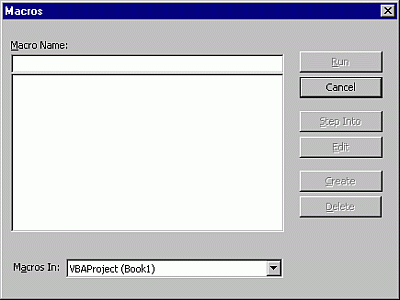
マダイアログボックスを表示するには、以下の手順に従ってください。
マダイアログボックスを開く方法
マダイアログボックスを開くには、以下の手順を実行します。
- Excelの開発タブをクリックします。
- マボタンをクリックします。
- 表示されたマダイアログボックスで、実行するマを選択できます。
マダイアログボックスの利点
マダイアログボックスには、以下のような利点があります。
- マの実行が簡単にできます。
- マの管理がしやすくなります。
- マの編集や削除もできるため、便利です。
マダイアログボックスの使い方
マダイアログボックスでできる主な操作は、以下の通りです。
- 実行: 選択したマを実行します。
- 編集: 選択したマのVBAコードを編集します。
- 削除: 選択したマを削除します。
詳細情報
Excel VBA MsgBox関数でメッセージを表示する方法はどうすればよいですか?
Excel VBAでメッセージボックスを表示するには、MsgBox関数を使用します。この関数を使うことで、ユーザーに情報を伝えたり、確認や選択を促すことができます。MsgBox関数の基本的な構文は、MsgBox(メッセージ, [ボタンスタイル], [タイトル])です。メッセージは、表示するテキストを指定し、ボタンスタイルは、表示するボタンの種類を指定します。タイトルは、メッセージボックスのタイトルバーに表示されるテキストを指定します。
MsgBox関数でボタンの種類を変更するにはどうすればよいですか?
MsgBox関数の第二引数にvbOKOnly、vbOKCancel、vbAbortRetryIgnore、vbYesNoCancel、vbYesNo、vbRetryCancelなどの定数を指定することで、表示するボタンの種類を変更することができます。例えば、MsgBox(処理を続行しますか?, vbYesNo)と指定すると、「はい」ボタンと「いいえ」ボタンが表示されるメッセージボックスが表示されます。
MsgBox関数でアイコンを表示するにはどうすればよいですか?
MsgBox関数の第二引数にvbCritical、vbQuestion、vbExclamation、vbInformationなどの定数を指定することで、メッセージボックスにアイコンを表示することができます。例えば、MsgBox(エラーが発生しました。, vbCritical)と指定すると、クリティカルなエラーを示すアイコンが表示されるメッセージボックスが表示されます。
MsgBox関数で返される値を取得するにはどうすればよいですか?
MsgBox関数は、ユーザーがクリックしたボタンに応じてvbOK、vbCancel、vbAbort、vbRetry、vbIgnore、vbYes、vbNoなどの定数を返します。これらの定数を利用して、ユーザーの操作に応じた処理を実行することができます。例えば、result = MsgBox(処理を続行しますか?, vbYesNo)と指定し、resultの値によって異なる処理を実行することができます。